Користите мрежне датотеке док сте ван мреже са Синц Центер & Оффлине Филес
Иако су центар за синхронизацију(Sync Center) и датотеке ван мреже(Offline Files) функције присутне у старијим верзијама Виндовс(Windows) -а , мало људи зна за њих, а камоли да их користи. Зато сам одлучио да покријем ове алате у мини-серији чланака. У овој првој епизоди ћете научити шта су Синц Центер(Sync Center) и Офлајн датотеке(Offline Files) , како им приступити и основе рада са њима.
Шта се променило у вези са центром за синхронизацију(Sync Center) у оперативном систему Виндовс 7(Windows 7) ?
Веома мали број људи зна да је алатка Синц Центер(Sync Center) промењена у оперативном систему Виндовс 7(Windows 7) . Више вам не дозвољава да синхронизујете податке између рачунара и других уређаја као што су медијски плејери. Може се користити само у комбинацији са датотекама ван мреже и датотекама(Offline Files) за синхронизацију које се налазе у мрежним фасциклама са којима радите када сте ван мреже. У основи, он се бави преносом података потребним за синхронизацију садржаја мрежне фасцикле када радите на њој ван мреже. Када се поново повежете на мрежу, она ће синхронизовати датотеке које сте изменили.
Где пронаћи Центар за синхронизацију
Центар за синхронизацију(Sync Center) се може покренути тражењем речи синхронизација(sync) и кликом на одговарајући резултат претраге.

Алтернативно, можете отићи на контролну таблу(Control Panel) , користити један од приказа икона и кликнути на пречицу Центра за синхронизацију .(Sync Center)

Када прегледате контролну таблу(Control Panel) по категоријама, пречица центра за синхронизацију(Sync Center) се не приказује ни у једној од доступних категорија.
Прозор центра за синхронизацију(Sync Center) је лак за разумевање и коришћење. У средини можете да видите постојећа синхронизована партнерства која су дефинисана (ако их има) док на левој страни имате колону са везама до различитих конфигурационих менија и опција.

Прво, омогућите датотеке ван мреже
Пре коришћења центра(Sync Center) за синхронизацију за синхронизацију фасцикли широм мреже, морате да се уверите да су ванмрежне датотеке(Offline Files) омогућене. Стога, кликните на Управљање датотекама ван мреже(Manage offline files) .

Прозор ванмрежних датотека(Offline Files) је сада отворен. Овде можете видети његов статус. Подразумевано, требало би да буде омогућено на свим Виндовс 7(Windows 7) рачунарима који подржавају ову функцију. Ако није, онда га омогућите.

Затим, Конфигуришите датотеке ван мреже
Немојте се плашити да конфигуришете како ванмрежне датотеке(Offline Files) раде на вашем рачунару. На пример, на картици Диск Усаге(Disk Usage) можете променити колико простора користи ова функција.

На картици Шифровање(Encryption) можете да изаберете да омогућите шифровање за ваше ванмрежне датотеке, за додатни ниво безбедности.

На крају, али не и најмање важно, можете подесити колико често желите да Виндовс 7 проверава споре везе.

Када се открије спора веза, Виндовс 7 може аутоматски да ради ван мреже и да сачува локалне копије мрежних датотека које користите. Када успоставите брзу везу, Центар(Sync Center) за синхронизацију ће аутоматски синхронизовати ваше датотеке.
Како радити ван мреже(Offline) са мрежним датотекама(Network Files) и фасциклама
Да бисте сачували садржај мрежне датотеке на рачунару и радили са њом ван мреже, прво морате да јој приступите док сте повезани на мрежу.
Користите Виндовс Екплорер(Windows Explorer) да бисте прегледали дељене фасцикле своје матичне групе(Homegroup) или мреже.
Када кликнете десним тастером миша на фасциклу, требало би да видите опцију која каже „Увек доступно ван мреже“("Always available offline") . Кликните(Click) на њега и партнерство за синхронизацију ће се аутоматски креирати у центру за синхронизацију(Sync Center) .

НАПОМЕНА:(NOTE:) Ово ће функционисати како је предвиђено само ако се фасцикла дели са дозволама за писање за налог који користите за приступ.
Када радите у истој мрежној фасцикли и спремате се да прекинете везу са мрежом или сте управо прекинули везу, кликните на дугме Ради ван мреже(Work offline) . Моћи ћете да радите са датотекама у тој фасцикли као да је мрежа доступна.
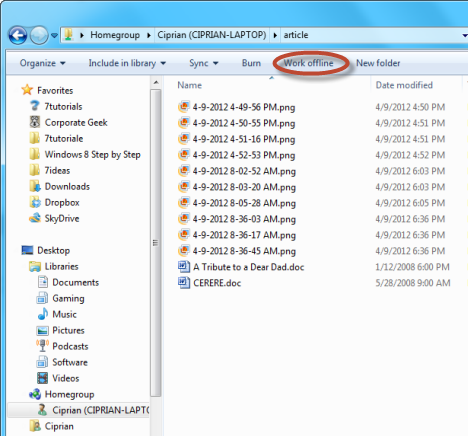
Када се поново повежете на мрежу, притисните дугме Ради на мрежи(Work online) .

Да бисте наметнули ручну синхронизацију датотека у тој фасцикли, притисните дугме Синхронизација(Sync) и изаберите Синхронизујте ванмрежне датотеке у овој фасцикли(Sync offline files in this folder) .

На којим верзијама(Which Versions) оперативног система Виндовс 7 ово (Windows 7) ради(Does) ?
У зависности од верзије оперативног система Виндовс 7, може се десити да можете да отворите Центар за синхронизацију,(Sync Center) али не можете да подесите никаква партнерства за синхронизацију и не можете да користите датотеке ван мреже(Offline files) . Нажалост, датотеке ван мреже(Offline files) су омогућене само за следеће верзије оперативног система Виндовс 7(Windows 7) : Виндовс 7 (Windows 7) Профессионал(Professional) , Виндовс 7 (Windows 7) Ентерприсе(Enterprise) и Виндовс 7 (Windows 7) Ултимате(Ultimate) .
У другим верзијама Виндовс(Windows) -а биће вам доступан Центар за синхронизацију,(Sync Center) али нећете моћи да га користите.
Закључак
Као што видите из овог водича, ванмрежне датотеке(Offline Files) и центар за синхронизацију(Sync Center) могу бити сјајни алати када требате да радите са мрежним фасциклама и датотекама у покрету. У овом чланку сам покрио основе. Наставићемо са чланком који покрива напреднија подешавања. У међувремену, ако имате било каквих питања, не устручавајте се да нас обавестите.
Related posts
Како онемогућити центар за синхронизацију и датотеке ван мреже у оперативном систему Виндовс 7
Како да синхронизујете ванмрежне датотеке и мрежне фасцикле по одређеном распореду
Једноставна питања: Шта је Центар за мрежу и дељење у Виндовс-у?
Како направити приступну тачку за Виндовс 11 -
Како да инсталирате бежични штампач у вашу Ви-Фи мрежу -
Како се повезати на бежичне мреже у оперативном систему Виндовс 7
Инсталирање УСБ бежичног адаптера на стони рачунар
Како делити фасцикле у Убунту-у и приступити им из оперативног система Виндовс 7
Како користити напредно дељење оперативног система Виндовс за дељење фасцикли са одређеним корисницима
Како аутоматски бирати широкопојасну ПППоЕ везу у оперативном систему Виндовс 10
Како делити фасцикле, датотеке и библиотеке са мрежом у Виндовс-у
Како мапирати мрежне дискове и додати ФТП локације у Виндовс 11
Како да прилагодите напредна подешавања дељења мреже у Виндовс-у
Шта је Ви-Фи Сенсе у оперативном систему Виндовс 10 и како га користити
Како се повезати на Ви-Фи у оперативном систему Виндовс 11 -
3 начина да видите своје дељене фасцикле у оперативном систему Виндовс (све верзије)
Користите НетСпот ВиФи Анализер да идентификујете најбољи канал за ваш Ви-Фи
Виндовс 10 радна група и како је променити
8 начина да пронађете своју ИП адресу у Виндовс-у (све верзије)
Како приступити Виндовс 7 и Виндовс 8 заједничким фасциклама са Мац ОС Кс-а
